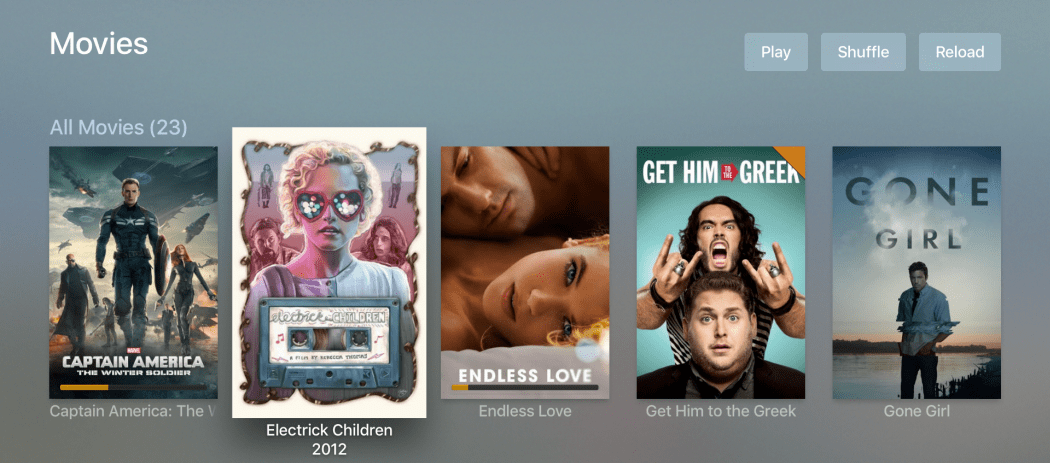Tipy a triky na paneli úloh systému Windows 10 pre vylepšený pracovný tok
Microsoft Windows 10 / / March 17, 2020
Posledná aktualizácia dňa

Ak chcete zvýšiť svoju produktivitu, tu je niekoľko dôležitých tipov a trikov na paneli úloh systému Windows 10.
Panel úloh vo Windows sa v priebehu rokov vyvíjal a existuje mnoho spôsobov, ako ho vylepšiť, aby sa veci robili efektívnejšie. Tu je prehľad prispôsobenia funkcií panela úloh systému Windows 10 s cieľom zlepšiť váš pracovný tok a produktivitu.
Presuňte panel úloh
Panel úloh môžete presunúť na rôzne miesta na obrazovke, aby vyhovoval tomu, čo je pre vás najlepšie. Ak ho chcete presunúť, kliknite pravým tlačidlom myši na panel úloh a zrušte začiarknutie možnosti „Zamknúť všetky panely úloh“. Potom môžete kliknúť a pretiahnuť ho na hornú alebo na ktorúkoľvek stranu obrazovky. Som tradičný a vždy si dolu udržiavam dolu. Viem však, že tu sú iní ľudia, ktorí sa zaviazali presunúť ich na internet na bočnej strane obrazovky.
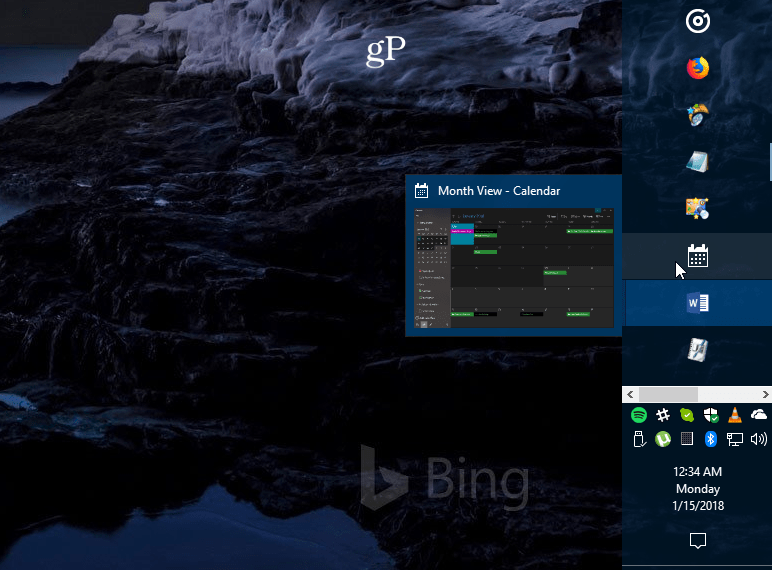
Príklad panela úloh sa presunul na pravú stranu obrazovky a zväčšil sa.
Vytvorte viac priestoru
Ak používate panel úloh na uľahčenie prístupu k položkám, môžete ho vyčistiť a vytvoriť viac miesta. Jedným z najväčších vinníkov v predvolenom nastavení je vyhľadávacie pole Cortana. Ak nie ste fanúšikom, môžete ho zmenšiť na tlačidlo alebo ho úplne skryť. Môžete tiež skryť tlačidlo Zobrazenie úloh, uvoľniť položky, ktoré zriedka používate, alebo skryť systémové ikony v oblasti oznámení. Existuje veľa spôsobov, ako to vyčistiť. Pozrite si náš článok o tom, ako na to
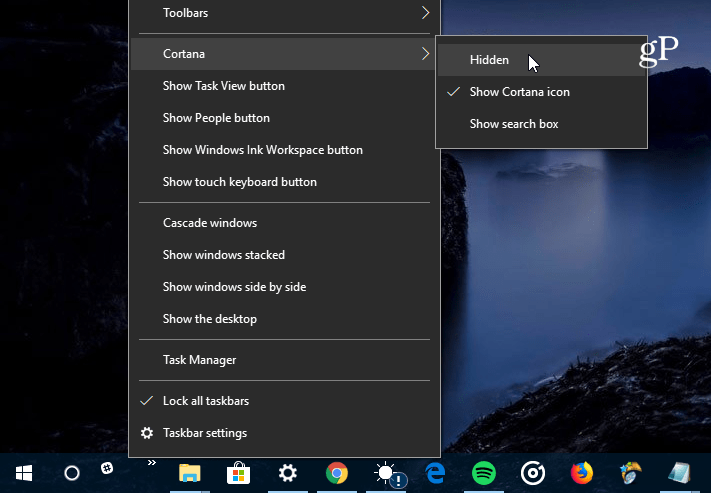
Najväčším vinníkom zaberajúcim miesto na paneli úloh systému Windows 10 je vyhľadávacie pole Cortana. Môžete ho zmenšiť alebo úplne skryť.
Vráťte panel Rýchle spustenie späť
Pamätáte si panel Rýchle spustenie v systémoch XP a Vista? Umožnil vám ľahký prístup k často používaným aplikáciám a iným súborom. Poskytuje tiež spôsob zoskupovania podobných aplikácií bez upchatia panela úloh. Podrobné pokyny, ako to urobiť, nájdete v našom článku: Ako získať panel rýchleho spustenia XP v systéme Windows 10. Podobne aj v prípade jednoduchého spôsobu odosielania položiek si prečítajte článok o pridávaní Rýchle spustenie do kontextovej ponuky.
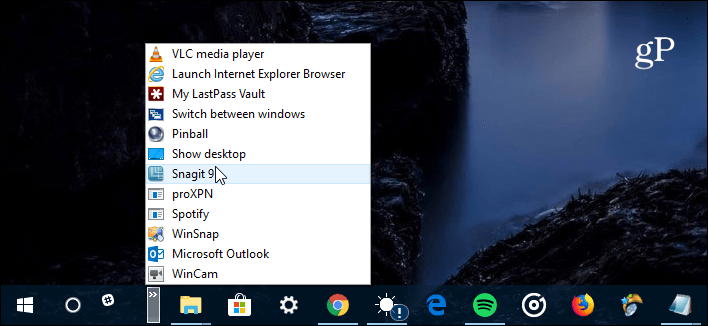
Ak vynecháte panel Rýchle spustenie v dňoch XP a Vista, môžete ho vrátiť späť do systému Windows 10.
Pripnúť webové stránky ako aplikácie na panel úloh
Ak sú prostredníctvom vášho prehliadača pravidelne používané webové služby, môžete ich pridať ako webovú aplikáciu na panel úloh. Vďaka tomu nemusíte inštalovať ďalšie aplikácie ani záložky pre každú stránku. v Microsoft Edge, choďte na web, ako je Pandora a vyberte Možnosti (…) a potom „Pripnúť túto stránku na panel úloh“. Ak používate prehliadač Google Chrome, prečítajte si celý článok: Pripínajte webové stránky ako aplikácie na paneli úloh systému Windows 10 pomocou prehliadača Chrome.
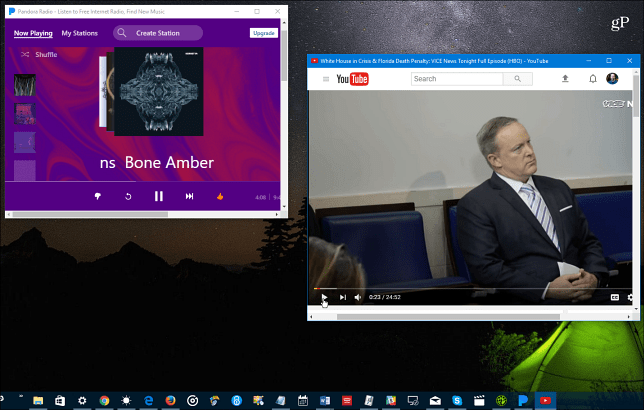
Na panel úloh môžete pripnúť online služby ako Pandora, YouTube alebo Outlook.com a fungujú ako webové aplikácie.
Vytvárajte a zobrazujte udalosti kalendára
Väčšina všetkého v OS získava nové schopnosti s každým novým hlavným vydaním systému Windows 10. Jedna vec, ktorú možno nepoznáte, je možnosť vytvárať udalosti kalendára pomocou oznámenia dátumu a času na paneli úloh. Kliknite na hodiny na paneli úloh a získate úplný kalendár - kliknite na malý ‘+“A môžete pridať udalosti. Môžete tiež kliknúť na konkrétny dátum v kalendári a zobraziť, čo ste sa v danom dni zaregistrovali Pripomienky Cortany. Ďalšie informácie nájdete v našom článku o tom, ako pridať udalosť kalendára z panela úloh.
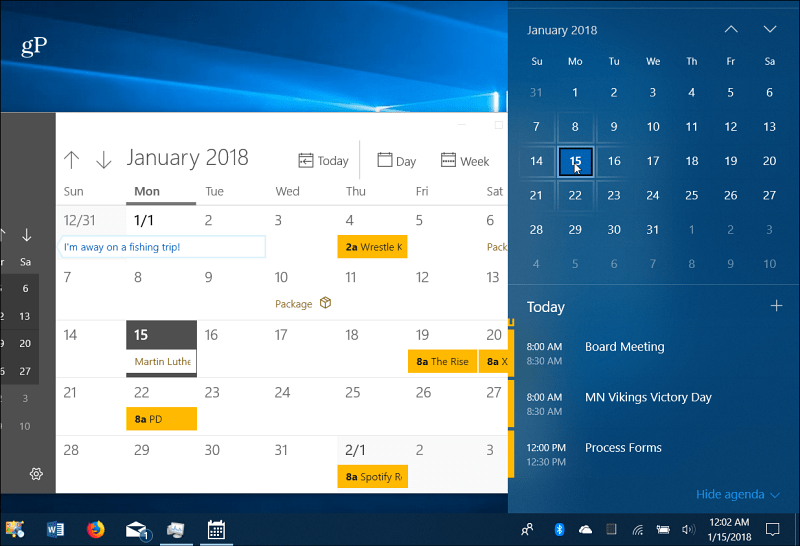
Kliknutím na hodiny na paneli úloh zobrazíte celý kalendár na prezeranie a vytváranie udalostí.
Povoliť Desktop Peek
Ak máte otvorených veľa okien a chcete sa rýchlo pozrieť na to, čo je na vašej pracovnej ploche, môžete kurzorom myši umiestniť v pravom dolnom rohu na paneli úloh, aby ste si mohli veci jasne pozrieť. Kliknutím naň zatvoríte všetky otvorené okná a znova na ne kliknete, aby ste ich znova spustili. Možno nie je povolená vo vašom systéme Windows 10, ale môžete povoliť Desktop Peek v nastaveniach systému Windows 10.
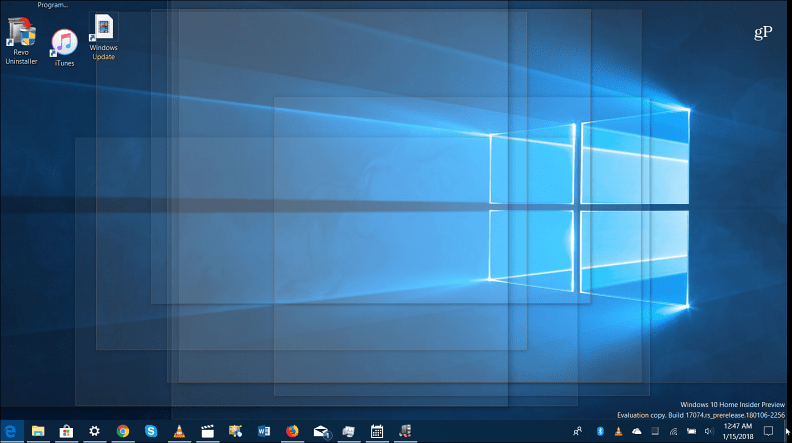
Umiestnením kurzora myši do pravého dolného rohu panela úloh zobrazíte všetky otvorené okná a zobrazia sa položky na pracovnej ploche.
Nastavenia na paneli úloh
Spoločnosť Microsoft presunula väčšinu možností panela úloh do novej aplikácie Nastavenia. Dostanete sa tam Nastavenia> Prispôsobenie> Panel úloh. Nájdete tu jednoduché prepínače na zapnutie alebo vypnutie určitých funkcií. Tam si môžete zvoliť automatické skrytie panela úloh, Vymazať históriu odkazovzmenšiť, skryť ikonu aplikácie Ľudia, spravujte, ako to funguje na viacerých displejoch a ďalšie.
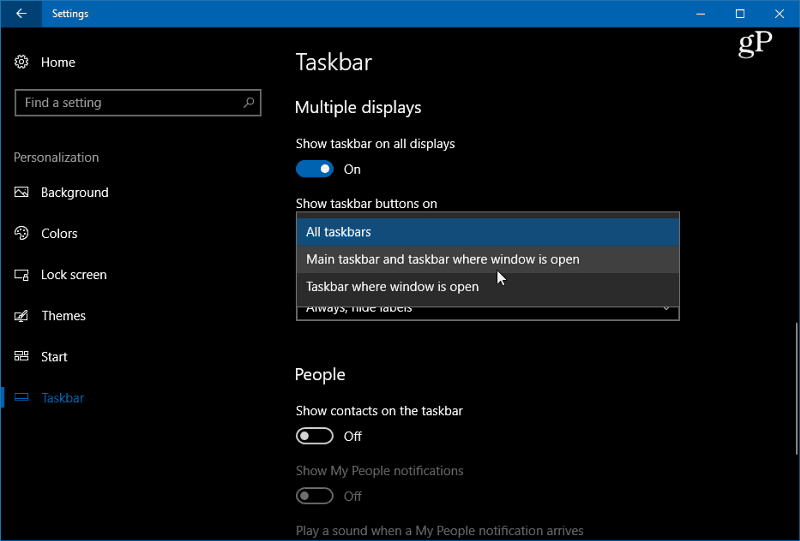
Prejdite na Nastavenia> Prispôsobenie> Panel úloh a získajte prístup k niekoľkým nastaveniam, ktoré ovládajú vzhľad, dojem a správanie panela úloh systému Windows 10.
Aké sú spôsoby vylepšenia panela úloh v systéme Windows 10? Zanechať komentár nižšie, alebo hop v našej Fóra systému Windows 10 pre ďalšie diskusie.